Win10桌面“我的电脑”不见了?手把手教你一键恢复!
时间:2025-06-09 16:03:43 345浏览 收藏
还在为Win10桌面“我的电脑”图标消失而烦恼吗?别担心!本文针对“我的电脑”图标不见的问题,提供了一份超详细的找回教程,手把手教你轻松恢复桌面上的“此电脑”图标。只需简单几步,即可快速解决问题,让你的电脑操作更加便捷。本文详细介绍了通过个性化设置中的主题选项,找到桌面图标设置,并勾选“计算机”选项的完整步骤。告别困扰,快速找回熟悉的“我的电脑”图标,提升你的Win10使用体验!
如今,电脑已成为我们日常生活中必不可少的电子设备。然而,在使用过程中难免会遇到各种各样的问题。有时,一些朋友可能会不小心将“我的电脑”图标从桌面上删除,但又成功恢复了它。为此,小编为大家整理了一份详细的找回“我的电脑”图标的步骤,希望能够帮到您。
第一步:在桌面空白区域右键单击,选择“个性化”。
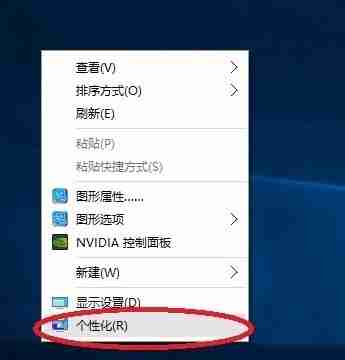
第二步:进入“个性化”窗口后,点击顶部的“主题”选项。
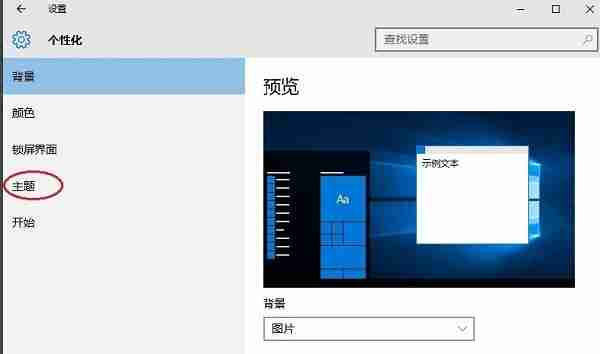
第三步:在主题界面中,您可以找到“桌面图标设置”。
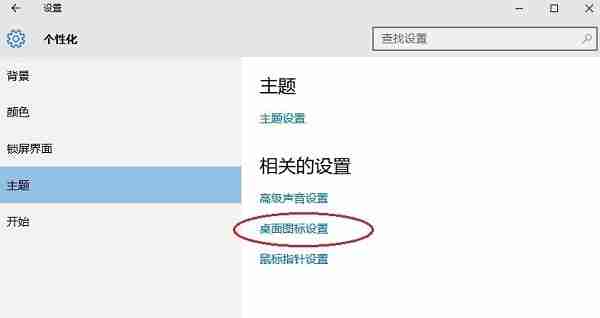
第四步:点击“桌面图标设置”,会弹出一个对话框,其中包含“此电脑”的选项。
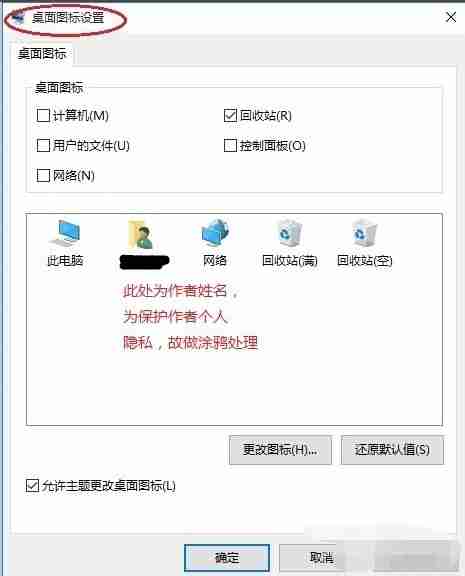
第五步:在左侧的图标设置框中勾选“计算机”,然后点击“确定”按钮。
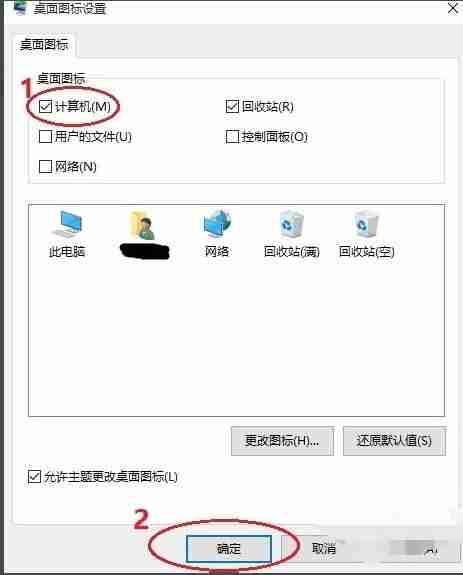
第六步:点击“确定”后,您的桌面就会重新显示“我的电脑”图标了。

这就是还原“我的电脑”图标的全过程,是不是非常简单呢?
文中关于的知识介绍,希望对你的学习有所帮助!若是受益匪浅,那就动动鼠标收藏这篇《Win10桌面“我的电脑”不见了?手把手教你一键恢复!》文章吧,也可关注golang学习网公众号了解相关技术文章。
相关阅读
更多>
-
501 收藏
-
501 收藏
-
501 收藏
-
501 收藏
-
501 收藏
最新阅读
更多>
-
256 收藏
-
265 收藏
-
425 收藏
-
177 收藏
-
174 收藏
-
129 收藏
-
448 收藏
-
123 收藏
-
411 收藏
-
121 收藏
-
174 收藏
-
313 收藏
课程推荐
更多>
-

- 前端进阶之JavaScript设计模式
- 设计模式是开发人员在软件开发过程中面临一般问题时的解决方案,代表了最佳的实践。本课程的主打内容包括JS常见设计模式以及具体应用场景,打造一站式知识长龙服务,适合有JS基础的同学学习。
- 立即学习 543次学习
-

- GO语言核心编程课程
- 本课程采用真实案例,全面具体可落地,从理论到实践,一步一步将GO核心编程技术、编程思想、底层实现融会贯通,使学习者贴近时代脉搏,做IT互联网时代的弄潮儿。
- 立即学习 516次学习
-

- 简单聊聊mysql8与网络通信
- 如有问题加微信:Le-studyg;在课程中,我们将首先介绍MySQL8的新特性,包括性能优化、安全增强、新数据类型等,帮助学生快速熟悉MySQL8的最新功能。接着,我们将深入解析MySQL的网络通信机制,包括协议、连接管理、数据传输等,让
- 立即学习 500次学习
-

- JavaScript正则表达式基础与实战
- 在任何一门编程语言中,正则表达式,都是一项重要的知识,它提供了高效的字符串匹配与捕获机制,可以极大的简化程序设计。
- 立即学习 487次学习
-

- 从零制作响应式网站—Grid布局
- 本系列教程将展示从零制作一个假想的网络科技公司官网,分为导航,轮播,关于我们,成功案例,服务流程,团队介绍,数据部分,公司动态,底部信息等内容区块。网站整体采用CSSGrid布局,支持响应式,有流畅过渡和展现动画。
- 立即学习 485次学习
